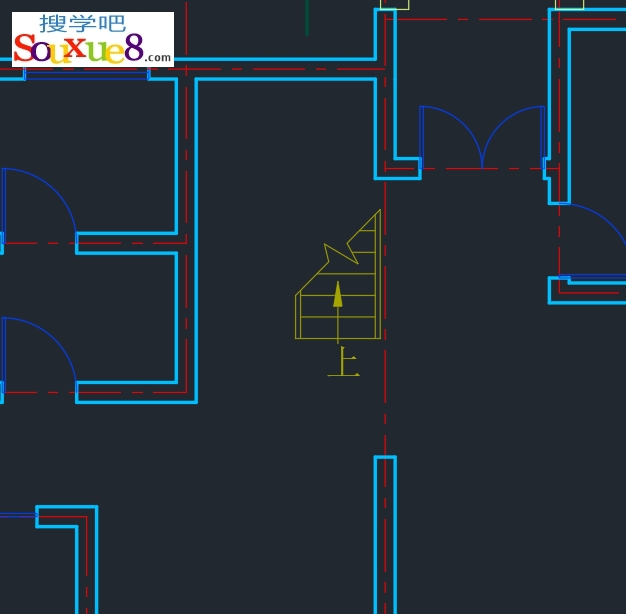楼梯是上下楼层之间的交通通道,通常由楼梯段、休息平台和栏杆(或栏板)组成。在本例别墅中,楼梯为常见的双跑式。楼梯宽度为900mm,踏步宽为260mm,高为175mm;楼梯平台净宽960mm。本节只介绍首层楼梯平面画法,至于二层楼梯画法,将在后面进行介绍。
1.AutoCAD2023中文版在“图层”下列表中选择“楼梯”图层,将其设置为当前图层。
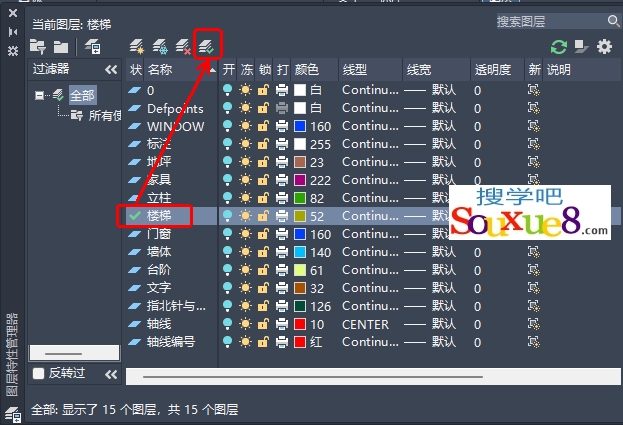
2.AutoCAD2023中文版绘制楼梯踏步线:单击“默认”选项卡“绘图”面板中的“直线”按钮,以平面图上相应位置点作为起点(通过计算得到的第一级踏步的位置),绘制长度为1020mm的水平踏步线。

3.然后单击“默认”选项卡“修改”面板中的“矩形阵列”按钮,选择已绘制的第一条踏步线为阵列对象,输入行数为6,列数为1,行间距为260,列间距为1,效果如图所示。
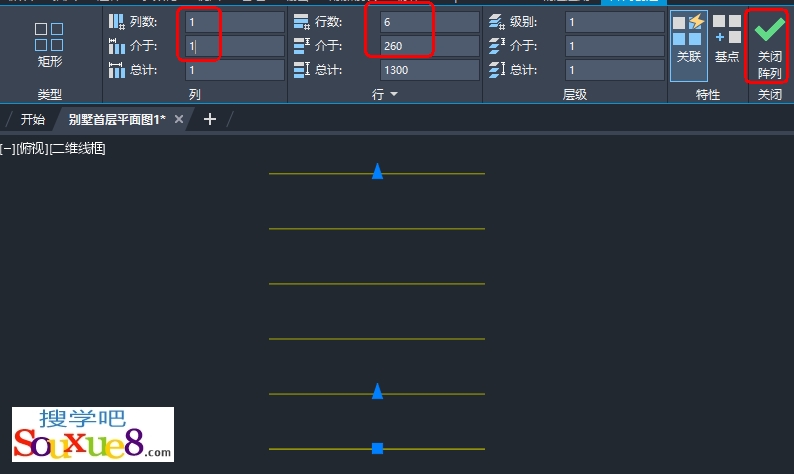
4.绘制楼梯扶手:AutoCAD2023中文版单击“默认”选项卡“绘图”面板中的“直线”按钮,以楼梯第一条踏步线两侧端点作为起点,分别向上绘制垂直方向线段,长度为1500mm。
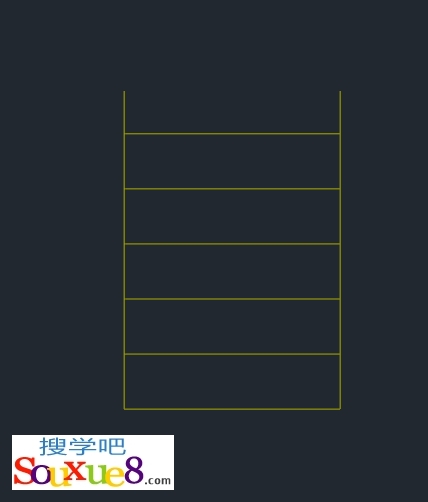
5.然后单击“默认”选项卡“修改”面板中的“偏移”按钮,将所绘两线段向梯段中央偏移,偏移量为60mm(即扶手宽度),如图所示。
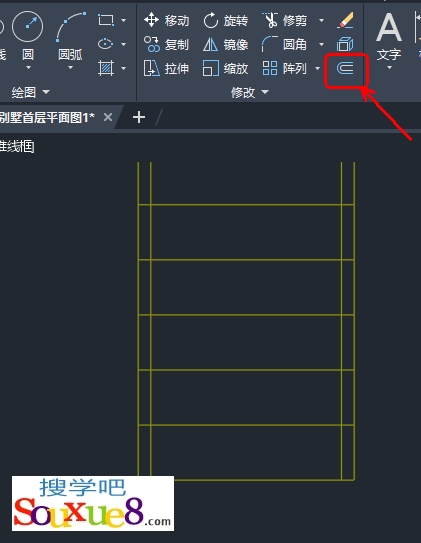
6.绘制剖断线;单击“默认”选项卡“绘图”面板中的“构造线”按钮,设置角度为45°,绘制剖断线并使其通过楼梯右侧栏杆线的上端点。AutoCAD2023中文版命令行提示与操作如下:
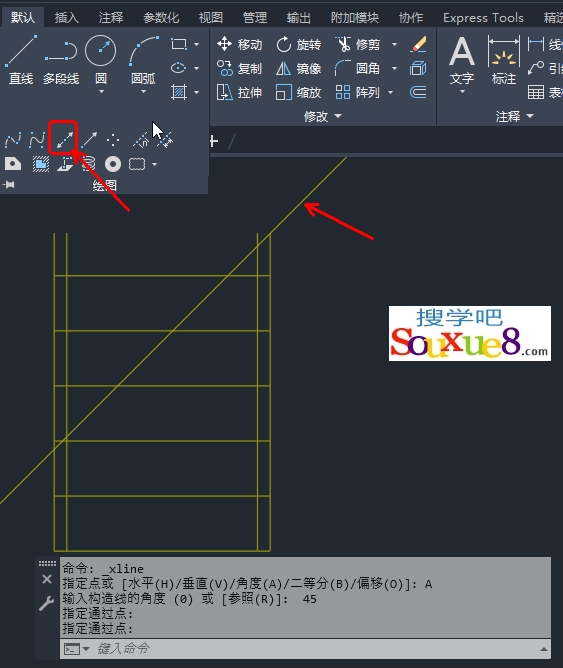
7.然后单击“默认”选项卡“修改”面板中的“修剪”按钮,修剪楼梯踏步线和栏杆线,AutoCAD2023中文版如图所示。
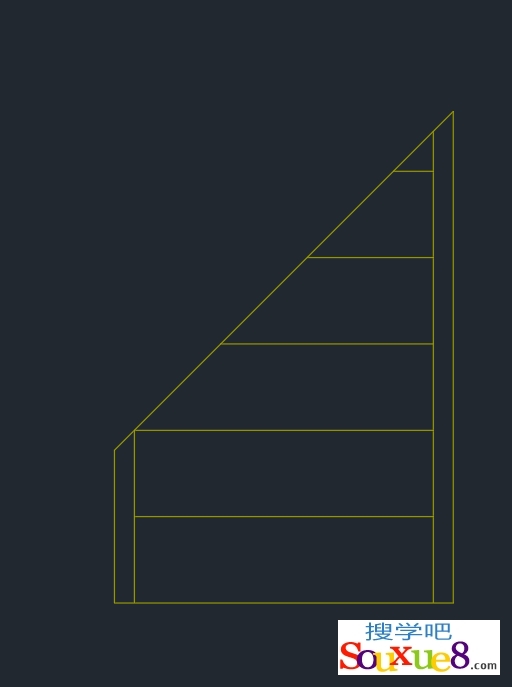
8.单击“默认”选项卡“绘图”面板中的“直线”按钮,绘制Z字形折断线,如图所示。
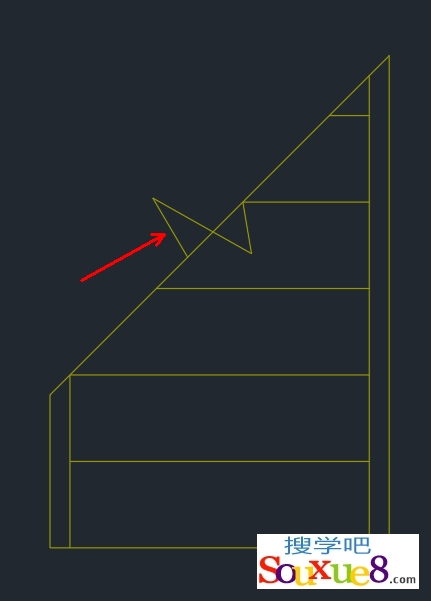
9.绘制带箭头引线。首先,在命令行中输入Qleader命令,在命令行中输入S,设置引线样式。在弹出的“引线设置”对话框中进行如下设置:在“引线和箭头”选项卡中,选择“引线”为“直线”,“箭头”为“实心闭合”,在“注释”选项卡中,选择“注释类型”为“无”,然后以第一条楼梯踏步线中点为起点,垂直向上绘制长度为750mm的带箭头引线;然后单击“默认”选项卡“修改”面板中的“旋转”按钮,将带箭头引线旋转180°;最后单击“默认”选项卡“修改”面板中的“移动”按钮,将引线垂直向下移动60mm,如图所示。
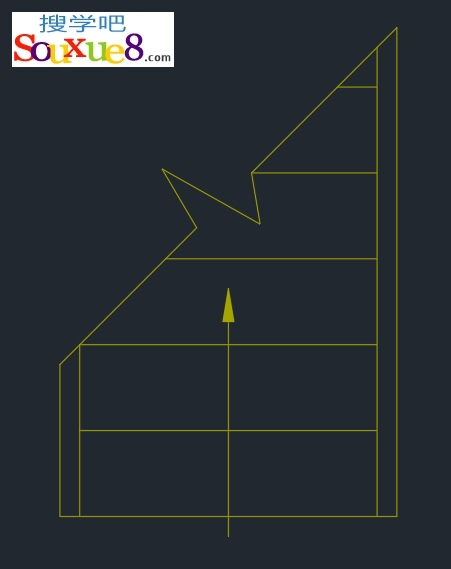
10.标注文字,单击“默认”选项卡“注释”面板中的“多行文字”按钮,设置文字高度为300,在引线下端输入文字“上”,AutoCAD2023中文版如图所示。